1、首先打开solidworks工程图,,笔者这里已经制作好了,主要讲如何修改标注尺寸字体的大小,如图所示
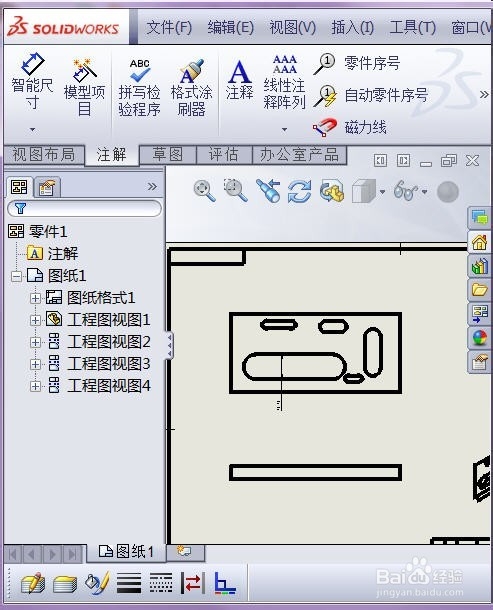
2、选择准备要修改的尺寸,如图所示,左侧弹出尺寸属性对话框,

3、在左侧尺寸属性对话框中,选择“其它”,如图所示

4、将使用文档字体前面的勾去掉,(去掉后才能修改字体大小),如图所示

5、点击字体,如图所示

6、弹出字体设置选择对话框,如图所示,


8、修改字体,如图所示

9、确定,标注尺寸的字体就改变了,如图所示

时间:2024-10-13 18:34:19
1、首先打开solidworks工程图,,笔者这里已经制作好了,主要讲如何修改标注尺寸字体的大小,如图所示
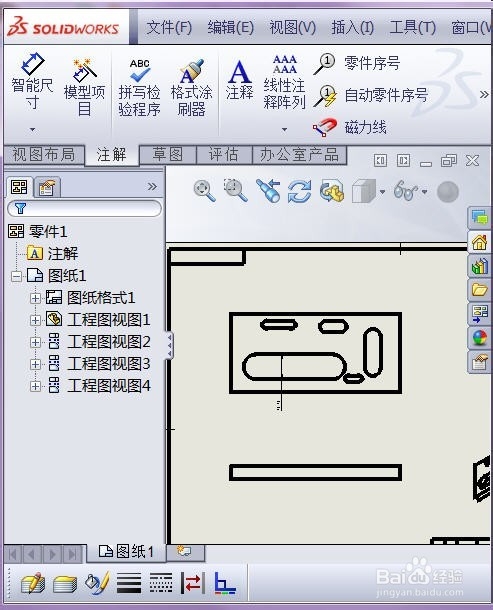
2、选择准备要修改的尺寸,如图所示,左侧弹出尺寸属性对话框,

3、在左侧尺寸属性对话框中,选择“其它”,如图所示

4、将使用文档字体前面的勾去掉,(去掉后才能修改字体大小),如图所示

5、点击字体,如图所示

6、弹出字体设置选择对话框,如图所示,


8、修改字体,如图所示

9、确定,标注尺寸的字体就改变了,如图所示

